u盘装系统后提示No bootable device如何搞定?u盘装系统虽说成功率极高,但是在操作过程中也特别容易遇到问题,导致装机失败,无法正常运用电脑,这可急坏了多数小白们。由于太多人私信快启动小编寻求搞定方式,今天小编就为大家分享详细u盘装系统后黑屏提示No bootable device的搞定方式吧。
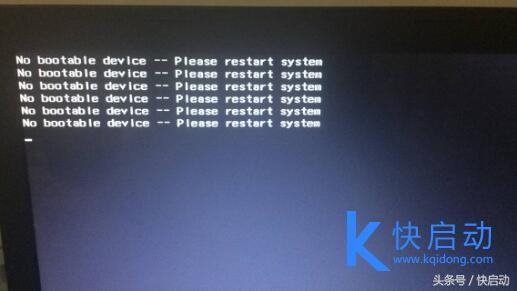
上图是u盘装系统之后出现黑屏提示No bootable device -- please restart system,其实这个提示的意识是电脑没有引导启动设置,需要重新启动系统。有些小伙伴遇到这个问题直接重新启动了,但是也没能搞定问题,所以接下来我们一起来瞧瞧搞定方式。 一、由于大家运用的是u盘装系统,一般都会将u盘设置为第一启动盘。所以,当你的电脑机箱上还插着u盘或者其他可移动磁盘设置的话,大家需要先拔出来,才能让系统正常从硬盘启动。大家可以进bios查看下系统引导设备设置有无出现错误。系统是硬盘引导的,查看第一引导设备是不是Hard Disk.,如果不是,需要修改成Hard Disk。

二、要是你已经进bios设置好硬盘启动还是存在No bootable device此提示的话,需要考虑电脑系统的引导文件遭到破坏或者遗失了。大家可以用市面上的修复工具进行解惑,也可以用利用快启动pe工具对引导分区进行修复。大家直接u盘启动进入进入快启动win10pe系统桌面后,打开桌面上的“更多工具”文件夹,找到“系统引导自动修复”图标并双击打开系统引导修复工具后,系统自动修复后会显示出repair successed的字样,这样就能成功修复完成,如下图所示: 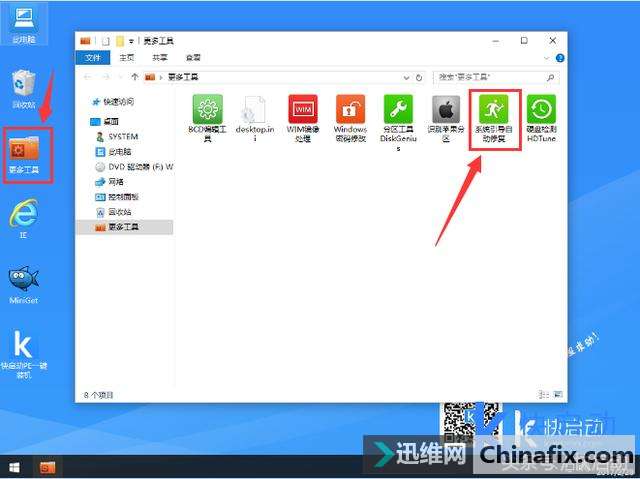
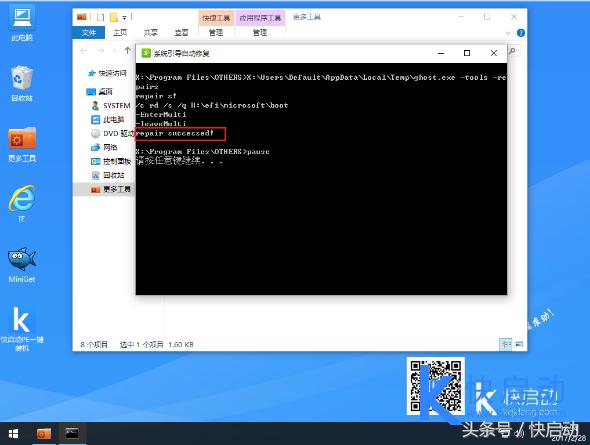
三、当然,也可以用利用快启动pe工具对引导分区进行修复。大家直接u盘启动进入进入快启动win10pe系统桌面后,打开桌面上的“更多工具”文件夹,找到“系统引导自动修复”图标并双击打开系统引导修复工具后,在弹出分区工具Diskgenius工具中,依次点击“硬盘--重建主引导记录(MBR)”选项,在弹出的提示窗口,直接点击“是”即可,如下图所示: 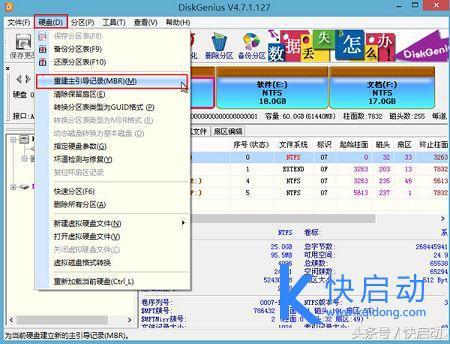
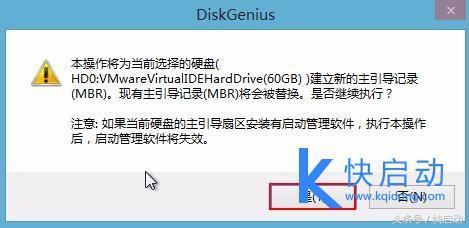
四、以上三种情况都不能搞定的话,可以考虑是硬盘接触不良或破坏,建议大家先检查下硬盘有无坏道。也可以用利用快启动pe工具检测坏道修复坏道,打开了DiskGenius分区工具之后,我们需要点击菜单上的“硬盘”,右击选择“坏道检测与修复”,直接下一步操作就行。
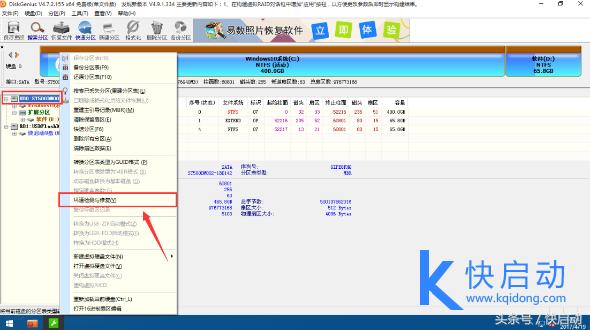
u盘装系统后提示No bootable device的搞定方式就是以上几种哦,大家了解清楚了吗?
|
 /1
/1 